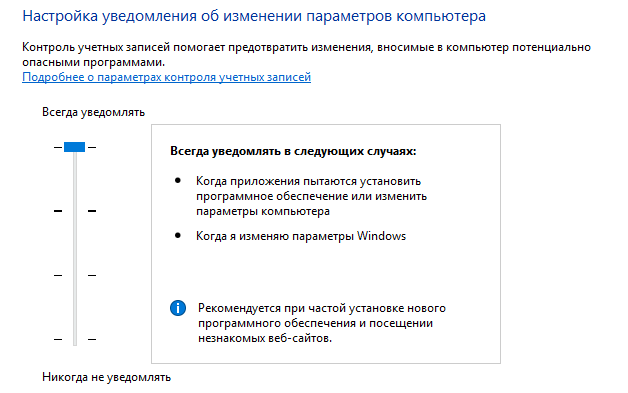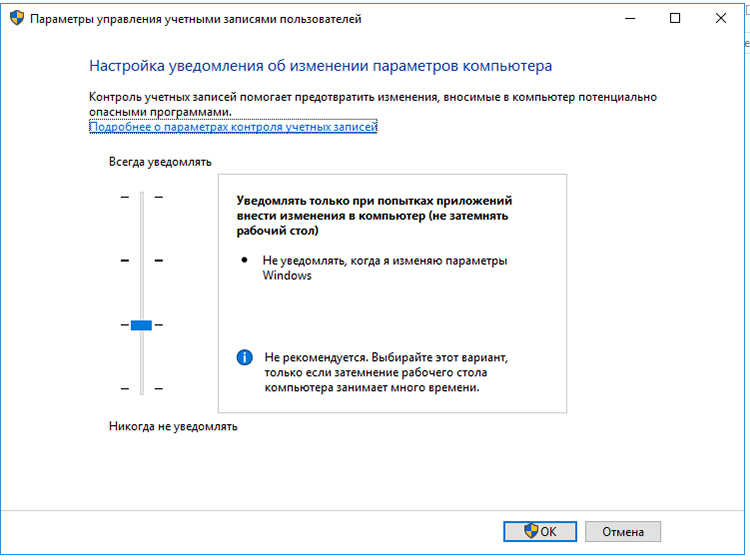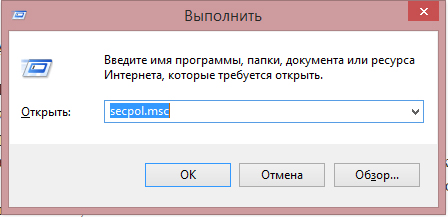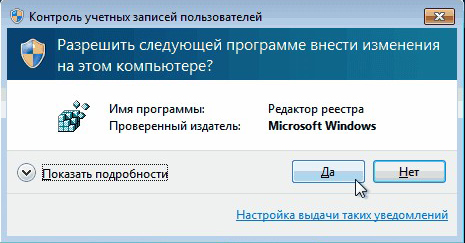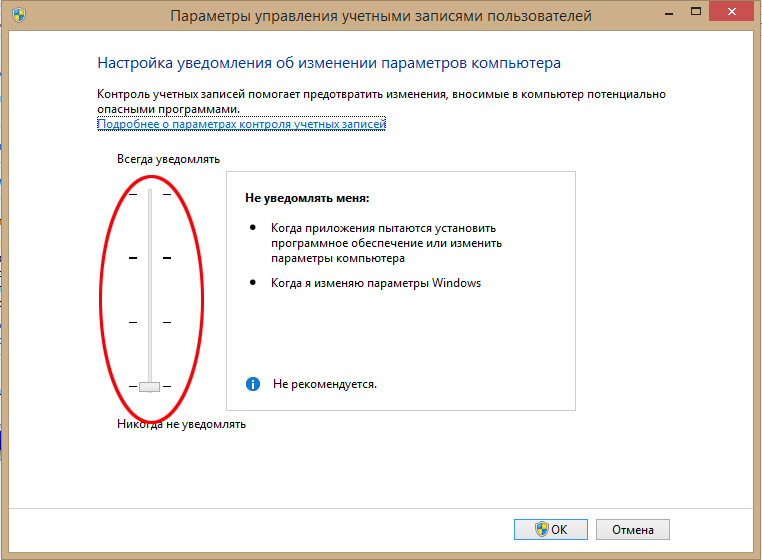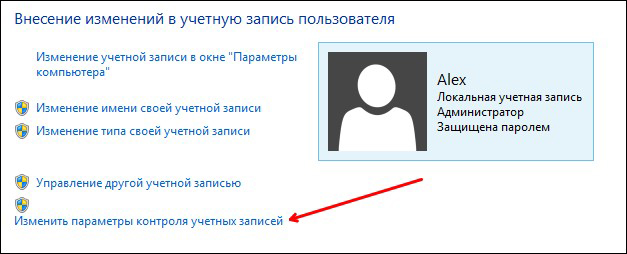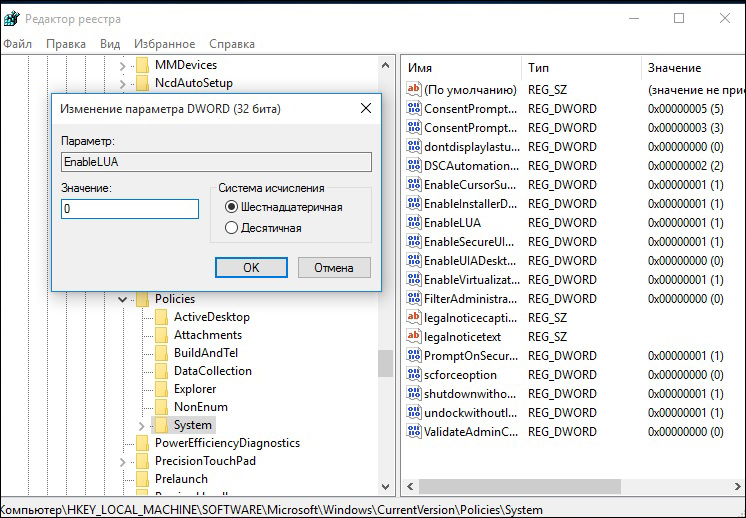Контроль учетных записей что это
Как работает контроль учетных записей в системе Windows
UAC позволяет вам контролировать компьютер путём запроса разрешения, прежде чем вносить изменения, требующие административного доступа.
Контроль учётных записей включен по умолчанию (→ как отключить UAC) для предотвращения запуска вредоносных программ обычными пользователями Windows или изменения настроек, которые влияют на других пользователей компьютера.
Давайте попробуем понять, что такое контроль учетных записей Windows, объяснив, как он работает.
Как работает контроль учетных записей
Когда пользователь Windows пытается выполнить операцию, требующую прав администратора, появляется окно контроля учетных записей. Действия, требующие административного разрешения, обозначены маленьким сине-желтым щитом рядом с заголовком.
Для продолжения требуется подтверждение в окне контроля учетных записей. Если пользователь, который хочет выполнить операцию, имеет учетную запись администратора, он может продолжить. Если у пользователя стандартная учетная запись, он может продолжить, только если введёт пароль пользователя-администратора.
После ввода пароля права администратора будут временно присвоены стандартной учетной записи. Это позволит вам завершить операцию. По окончании операции права обычного пользователя будут восстановлены.
Окно контроля учетных записей Windows также может появиться, если программа пытается внести изменения без какого-либо запроса от пользователя.
Если вы не совершали каких-либо действий и появляется окно UAC, то должны тщательно проверить отображаемую информацию, прежде чем выбирать, разрешать или не разрешать изменение, чтобы не допустить того, что вредоносное ПО или другое программное обеспечение нарушит безопасность компьютера.
Токены и процессы контроля учетных записей
Чтобы лучше понять, как работает контроль учетных записей Windows, нам нужно объяснить, что такое токен доступа и как работает процесс, который регулирует UAC.
Токен доступа – это объект операционной системы, который содержит различную информацию. Он используется для определения типа пользователя, его привилегий и группы, к которой он принадлежит. В Windows токен связан с процессом, выполняемым пользователем. Система анализирует токен, чтобы определить, есть ли у пользователя необходимые привилегии для запуска процесса. Если у пользователя нет необходимых привилегий, вмешивается контроль учетных записей.
Если контроль учетных записей пользователей включен, Windows запросит согласие или учетные данные действительной учетной записи администратора, прежде чем приступить к выполнению задачи или программы, для которых требуется токен доступа администратора. Этот запрос сделан для предотвращения установки стандартных невидимых вредоносных программ.
Информация, отображаемая в окне контроля учетных записей Windows
Окно контроля учетных записей Windows может отображать разные сообщения, но всегда содержит информацию, касающуюся названия программы, автора (её разработчика) и источника файла (откуда он). В зависимости от типа запрашиваемой авторизации, UAC отобразит сообщение с вопросом, хотим ли мы разрешить программе или приложению вносить изменения или нет.
Если окно контроля учетной записи пользователя отображается без запроса пользователя, стоит обратить пристальное внимание на информацию, относящуюся к автору программы.
Если автор подтвержден, соответствующая программа имеет цифровую подпись. Цифровая подпись является своего рода «знаком качества», который подтверждает оригинальность программного обеспечения. Благодаря этому вы всегда можете проверить производителя приложения или программы.
Программа с неизвестным автором не обязательно означает, что это вредоносное ПО, но это означает, что программа могла быть изменена и может быть менее безопасной. Кроме того, старое программное обеспечение почти всегда не подписано.
Контроль учетных записей Windows может помочь нам защитить ваш компьютер, но не забывайте всегда внимательно следить за программами, которые запускаете. Используйте только те приложения и программное обеспечение, которые поступают из надежных источников или с сайта производителя.
Интерактивная помощь: Настройка контроля учетных записей в Windows 7 и Windows 8
Windows 8, Windows 7 и Windows Server 2008 R2 используют дополнительные параметры контроля учетных записей (UAC). Аналогичные параметры используются при настройке безопасности зон в браузере Internet Explorer. Войдя в систему с учетной записью локального администратора, можно включить или отключить уведомления контроля учетных записей или указать время, когда сообщения об изменениях должны приходить на ваш компьютер.
ВВЕДЕНИЕ
Windows Vista использует только два типа параметров UAC: включено и выключено. Windows 7 и Windows 8 используют больше параметров.
1.Настройка параметров UAC
. Откройте раздел Параметры контроля учетных записей. Для этого введите UAC в поле поиска и в окне панели управления выберите пункт Изменение параметров контроля учетных записей.
Настройка параметров контроля учетных записей в Windows 8:
.Наведите указатель мыши на кнопку Aero Peek, которая также используется в качестве кнопки «Свернуть все окна» и находится в правой части новой панели задач.
.Щелкните значок Поиск, введите в поисковом поле UAC и щелкните пункт Параметры под ним.
.На левой панели выберите пункт Изменение параметров контроля учетных записей.
2. Переместите ползунок на нужную отметку и нажмите кнопку ОК.
Можно указать один из четырех параметров UAC:
Выберите этот параметр, чтобы:
всегда получать уведомления о попытках программ установить программное обеспечение или внести изменения в компьютер;
всегда получать уведомления при изменении параметров Windows пользователем.
Уведомлять только при попытках программ внести изменения в компьютер
Выберите этот параметр, чтобы:
получать уведомления только при попытках программ внести изменения в компьютер;
не получать уведомления при изменении параметров Windows пользователем.
Уведомлять только при попытках программ внести изменения в компьютер (не затемнять рабочий стол)
Выберите этот параметр, чтобы:
получать уведомления только при попытках программ внести изменения в компьютер без затемнения рабочего стола;
не получать уведомления при изменении параметров Windows пользователем.
Никогда не уведомлять
(Отключить контроль учетных записей)
Выберите этот параметр, чтобы:
никогда не получать уведомления при попытках программ установить программное обеспечение или внести изменения в компьютер;
никогда не получать уведомления при изменении параметров Windows пользователем.
Контроль учетных записей
Относится к
Контроль учетных записей (UAC) позволяет предотвратить повреждение ПК вредоносным ПО и помогает развернуть в организации более управляемые настольные ПК. Благодаря UAC приложения и задачи всегда выполняются в контексте безопасности учетной записи пользователя, не являющегося администратором. Исключение составляют случаи, когда администратор специально предоставит доступ уровня администратора к системе. UAC может блокировать автоматическую установку неразрешенных приложений и внесение непредвиденных изменений в параметры системы.
UAC позволяет всем пользователям выполнять вход на свой компьютер, используя учетную запись обычного пользователя. Процессы, запущенные с использованием токена обычного пользователя, могут выполнять разные задачи, используя предоставленные обычному пользователю права доступа. К примеру, проводник Windows автоматически наследует разрешения уровня обычного пользователя. Кроме того, любые приложения, которые запускаются с использованием проводника Windows (например, двойным щелчком ярлыка), также выполняются со стандартным набором разрешений пользователя. Многие приложения, в том числе поставляемые вместе с самой операционной системой, спроектированы для работы в таком режиме.
Другие приложения, особенно те, при разработке которых особое внимание параметрам безопасности не уделялось, часто требуют дополнительных разрешений для успешной работы. Такие приложения называются устаревшими. Кроме того, определенные действия, например установка нового ПО и внесение изменений в конфигурацию брандмауэра Windows, требуют более широких разрешений, нежели доступные учетной записи обычного пользователя.
Если приложению требуется работать с более чем стандартными правами пользователей, UAC позволяет пользователям запускать приложения с маркером администратора (с административными группами и привилегиями) вместо стандартного маркера доступа пользователей. Пользователи продолжают работать в стандартном контексте безопасности пользователей, позволяя при необходимости запускать определенные приложения с повышенными привилегиями.
Практическое применение
Режим одобрения администратором в UAC позволяет предотвратить автоматическую установку вредоносного ПО без ведома администратора. Кроме того, это защищает систему от внесения непредвиденных изменений на уровне системы. Наконец, этот режим можно использовать для принудительного обеспечения более высокого уровня соответствия требованиям, при котором администраторы должны активно выражать свое согласие или предоставлять учетные данные для каждого административного действия.
Включение, настройка и отключение User Account Control (UAC)
В современных версиях Windows существует много инструментов, которые предназначены для обеспечения безопасности. Один из них — User Account Control, что в переводе означает «Контроль учётных записей». Он выдаёт окно с предупреждением, если какая-то программа или процесс пытается внести несанкционированные изменения в систему. И надо либо разрешить запуск утилиты, либо отменить его. Разберитесь, для чего нужен UAC Windows 7, как отключить его, как активировать и как настроить.
В этой статье мы расскажем, как включить UAC в Виндовс
Что такое UAC и зачем он нужен?
Многих пользователей раздражают такие уведомления. Ведь приходится каждый раз подтверждать, что вы согласны на установку нового приложения. Но контроль учётных записей служит для защиты от вредоносного ПО: вирусов, шпионов, рекламщиков. Он не заменит антивирус, сетевой экран или firewall. Но без этой функции Windows будет уязвима.
Если отключить UAC, компьютер окажется под угрозой. Не стоит деактивировать Account Control без причин. Иначе абсолютно любая программа сможет менять настройки системы, устанавливать свои дистрибутивы и запускать их. И всё это без ведома пользователя.
Контроль учётных записей можно настроить, чтобы он не был таким «надоедливым», и оповещение не выскакивало при запуске любой программы. Но рекомендуется оставить эту функцию в активном состоянии, чтобы защитить ПК.
Панель управления
Отключение UAC Windows 7 выглядит так:
Настройте, в каких случаях показывать уведомления
Войти в это меню и отключить UAC можно и быстрее.
В Windows Vista такого ползунка нет. Соответственно, детальная настройка функции невозможна. Доступно только включение и отключение режима.
Групповые политики
Ещё один метод взаимодействия с Account Control — редактор групповой политики. Этот способ подойдёт не для всех версий операционной системы. Только для Профессиональной, Максимальной и Корпоративной Windows.
Чтобы отключить UAC:
Запустите редактор групповой политики
Снова включить Account Control можно в том же меню.
Редактор реестра
Перед тем как что-то менять в реестре, надо сделать его резервную копию. Чтобы в случае возникновения неполадок его быстро восстановить.
Вот как в Windows 7 отключить контроль учётных записей UAC:
Командная строка
Отключение Account Control при помощи команд:
Account Control — это необходимая мера безопасности. Отключайте её только в крайнем случае.
Расскажите, а у вас работает UAC, или вы обходитесь без него?
Включение и отключение UAC в Windows
Для того чтобы ответить на вопрос, как включить или отключить контроль учётных записей в Windows, нужно понять, что это такое. UAC — это защитная опция операционной системы, поддерживаемая всеми последними версиями Windows (Vista, 7, 8, 10). Независимо от того, какую учётную запись использует пользователь, система выдаёт запрос о разрешении запускаемому приложению внести изменения.
Порядок включения и отключения UAC в Windows 10 имеет свои отличия.
Если владелец ПК Администратор, то он может разрешить или нет этой программе войти в ОС и изменить параметры, лишь нажав кнопки «Да» или «Нет». В ином случае придётся вводить пароль. Причины для отключения контроля учётных данных могут быть разные, но иногда это действительно необходимо.
На что нужно обратить внимание при появлении консоли
При загрузке приложения в появившемся окне уведомления 10 ОС имеется информация об имени программы, её издателе и источнике файла. Всё это даёт полную картину о запускаемом софте. Поэтому, когда приложение не имеет названия, у пользователей должен возникнуть вопрос о его «добропорядочности». Таким образом, вместе с установочным файлом очень часто проникают и вирусы. Если же программа проверена или вы полагаетесь на антивирус, в любом случае есть возможность отключить защиту.
Отключение контрольной функции
Способ 1.
Чтобы вызвать уведомление контроля в Windows 10, можно попробовать загрузить установочный файл любой простой программки, например, Media Player. Для этого у пользователей должен быть доступ к записи Администратором. В нижнем правом углу появившегося сообщения щёлкнуть по «Настройке выдачи таких уведомлений». Отредактировать функцию по своему усмотрению.
Способ 2.
В меню «Пуск» ввести слово «UAC». Далее выбрать «Изменение параметров контроля учётных записей». В настройках сообщения установить селектор на нижний уровень «Никогда не уведомлять».
Способ 3.
В меню «Пуск» найти вкладку «Панель управления». В правой части окна открыть «маленькие значки» и выбрать строчку «Учётные записи пользователей». Затем нажать на пункт «Изменить параметры контроля учётных записей». Также настроить работу опции или вовсе отключить её.
Способ 4.
На клавиатуре набрать Win+R. В открывшейся консоли прописать «UserAccountControlSetting» и ввод. В появившихся параметрах произвести отключение опции.
Способ 5.
Кликнуть по клавишам Win+R. В окне «Выполнить» ввести слово «regedit» и «ок». В левой части редактора реестра найти «Sistem». В открывшейся правой консоли кликнуть двойным нажатием мыши по надписи «EnableLUA». В появившемся окошке поменять значение «1» на «0» и «ок». Для сохранения изменений выскочит уведомление о перезагрузке компьютера.
Для того чтобы включить контрольную защиту в ОС Windows 10, в его настройках следует вернуть селектор в исходное положение. Также можно настроить функцию под свои параметры, где наилучшим вариантом может считаться второе положение селектора сверху.
Что означают 4 положения UAC
Если всё же было решено отключить защитную опцию в Windows 10, следует быть готовым к атакам вредоносного ПО. В этом случае нужно быть особо внимательным к запускаемым приложениям, так как они имеют такой же доступ к информации на компьютере, как и у пользователей с правами Администратора. Поэтому, если вы отключили UAC только для того, чтобы он не мешал, то это очень неправильная тактика. В этом случае лучше установить защитную функцию по умолчанию.